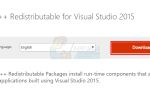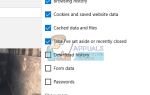Сенсорные панели кардинально отличаются от традиционных компьютерных мышей. Почти все ноутбуки на рынке сегодня производят сенсорные панели, разработанные и изготовленные Synaptics, и сотрудники Synaptics полностью осознают основные различия между сенсорными панелями и компьютерными мышами. В этом случае Synaptics гордится тем, что интегрирует в свои сенсорные панели несколько дополнительных функций — функций, способных, в некоторой степени, преодолеть постоянно уменьшающийся, но все еще значительный разрыв в функциональности между сенсорными панелями и обычной компьютерной мышью.
Одна из самых ценных и знаменитых бонусных функций Synaptics — сенсорная панель — это Pinch to Zoom особенность. Synaptics’ Pinch to Zoom работает так же, как Pinch to Zoom на любом телефоне или планшете — вы нажимаете на поверхность сенсорной панели, и экран вашего компьютера соответственно увеличивается и уменьшается. Тем не менее, компания Pinch to Zoom Функция также стала одним из самых спорных дополнений к их сенсорным панелям, поскольку во многих случаях она может приводить к постоянному автоматическому масштабированию экранов пользователей.
Многие люди, использующие компьютеры с сенсорными панелями Synaptics, жалуются на увеличение и уменьшение экрана своего компьютера — хотя в основном только незначительное — всякий раз, когда они касаются сенсорной панели своего компьютера, чтобы перемещать указатель. Используемая вами версия Windows никоим образом не влияет на ваши шансы столкнуться с этой проблемой, так как это кошмарный кросс-операционный кошмар. Однако эта проблема особенно часто встречается среди пользователей Windows 7. Эта проблема может оказаться чрезвычайно обостряющей и разочаровывающей, но вам действительно не нужен кто-то, кто скажет вам об этом, если вы сами стали ее жертвой. К счастью, вы можете решить эту проблему, просто отключив Pinch to Zoom для сенсорной панели, и вот как это можно сделать:
Открой Панель управления.
Поиск в Панель управления за «мышь».
Найдите и нажмите на любой из мышь или же Изменить настройки мыши в результатах поиска.
В открывшемся окне перейдите к самой последней вкладке — она в основном называется Настройки устройства но в некоторых случаях может быть назван как-то иначе.
Выделите и выберите свой Synaptics Touchpad.
Нажмите на настройки.
Снимите флажок Pinch to Zoom функция, чтобы отключить его.
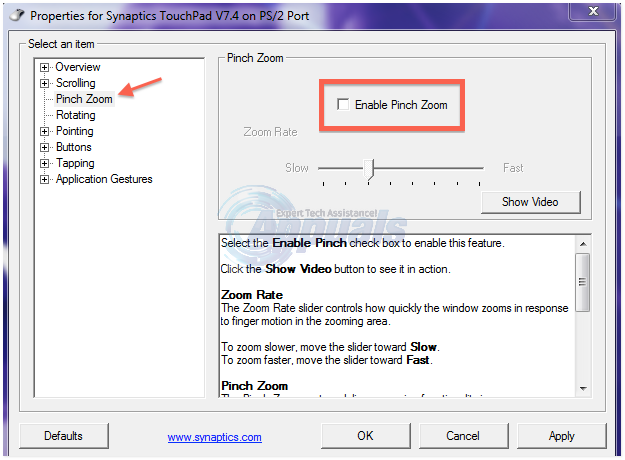
Нажмите на Применять и / или Хорошо, что относится к вашему делу. После этого экран вашего компьютера больше не должен увеличиваться и уменьшаться при касании сенсорной панели компьютера.
Замечания: Если ваш ноутбук не имеет сенсорной панели Synaptics, в Свойства мыши окно, которое открывается при нажатии на мышь или же Изменить настройки мыши в Панель управления, вам может понадобиться перейти на совершенно другую вкладку, которая содержит слово стремительность в его названии. На этой вкладке нажмите на Опции > Два пальца, снимите флажок включить коробка для Увеличить особенность, а затем нажмите на Применять и / или Хорошо.